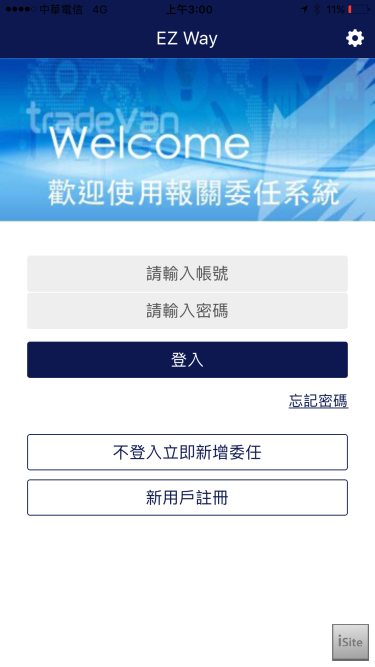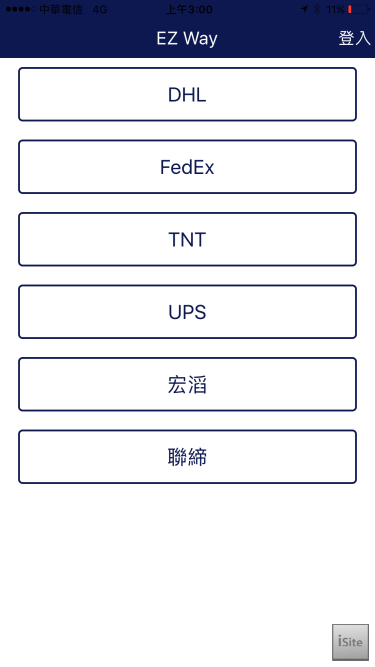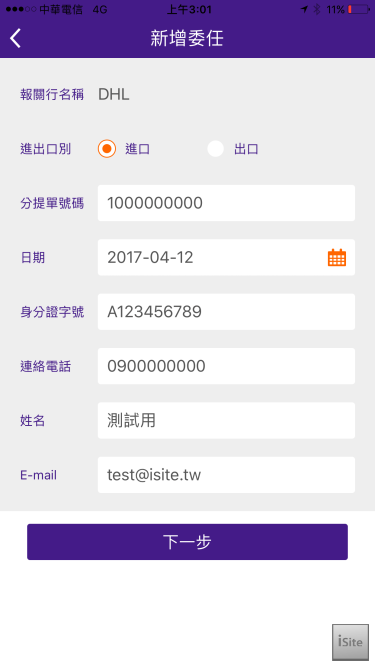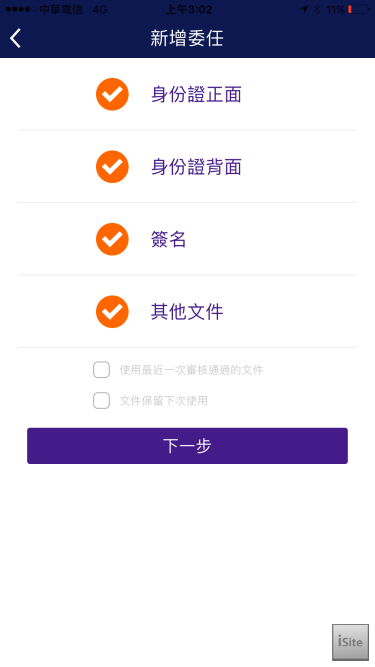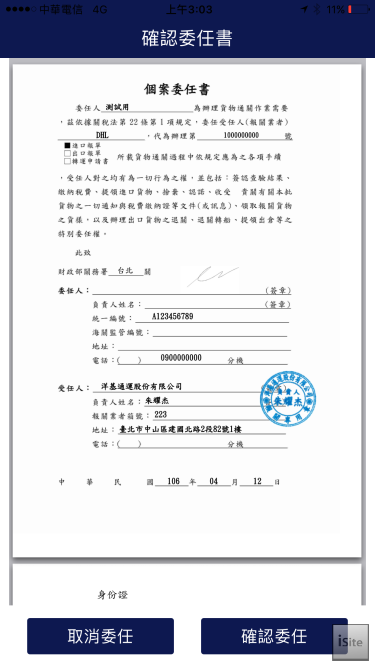完成簽名圖樣建立之後就可以像蓋印章一樣把簽名直接蓋到文件上完成簽署 (如下圖,可以拖曳位置並透過拖曳右下角的小圖示來改變簽名的大小),如果接下來你要使用下一段所提到的報關委任 App 的話,請把這張表格的內容完整的截圖存到手機上,以備後續隨報關委任上傳之用,同時建議郵寄一份截圖的副本給你的報關專員。
使用 App 進行報關委任
至於在報關委任的部份現在有關貿網路股份有限公司設計的 EZ WAY 易利委 App 可以取代傳統的紙筆掃描回傳處理方式。
下載安裝之後你可以自行決定要不要註冊 (如果有註冊的話就是之後申請委任之前可以登入帳號,App 就會自動帶入大部分欄位的資料)。
之後點選本次負責幫你運送貨物的快遞公司就可以進入委任申請流程。
以 DHL 和 Fedex 為例在分提單號碼的部分就填寫你用來線上即時追蹤空運進度的提單號碼就可以了,其他資料則是必須照實填寫。
接下來就是上傳證明文件的部分,身分證正面、反面可以使用拍照的方式提供 (但是必須清晰且沒有反光),簽名的部分則是直接使用觸控螢幕完成,最後的其他證明文件請選擇剛剛儲存下來的自用切結書截圖來上傳 (裁切部分不用理他,直接按下一步就可以了,這應該是這款 App 已知的 bug)。
全部填好之後點選下一步將檔案上傳到海關系統之後,系統就會自動產生委任書供最後核對,若確認無誤就可以直接點「確認委任」來完成這階段的程序囉。





![[下載] VMware ESXi 6.0 正式版 (GA)](https://isite.tw/wp-content/uploads/2015/03/vmware-partner-link-bg-w-logo-360x180.png)







![[CES 2019 速報] AMD 預覽下一代 “Zen 2” 處理器,可望成為本屆 CES 最大看點](https://isite.tw/wp-content/uploads/2019/01/AED8012-360x180.jpg)









![[教學] 使用 XperiFirm 製作 Xperia 手機原廠軟體 FTF 安裝包](https://isite.tw/wp-content/uploads/2016/04/XFX0001-360x180.png)















![[ 突發 ] Mega 創辦人呼籲大眾盡速備份 Mega 上的資料?! (附官方澄清)](https://isite.tw/wp-content/uploads/2016/04/AMU8563-360x180.jpg)


![[ WP 外掛 ] Duplicate Post 輕鬆一鍵將文章當成範本複製](https://isite.tw/wp-content/uploads/2016/04/wp-logo-360x180.png)